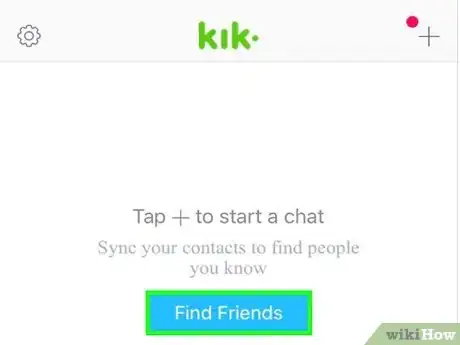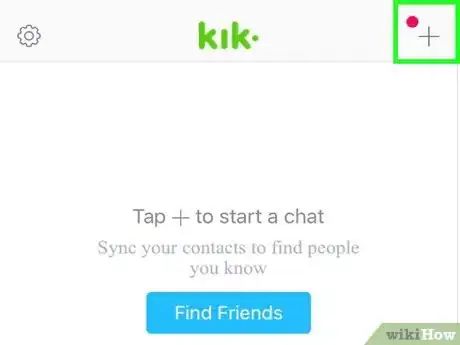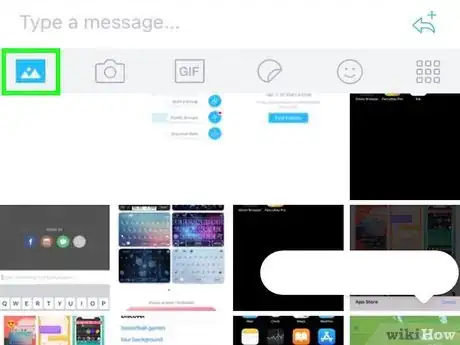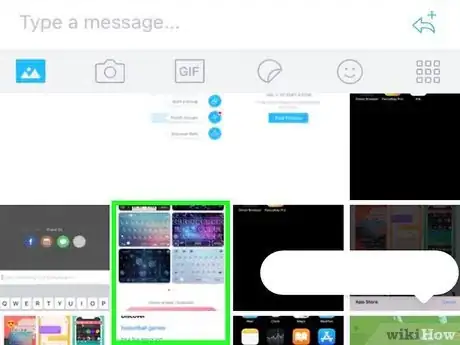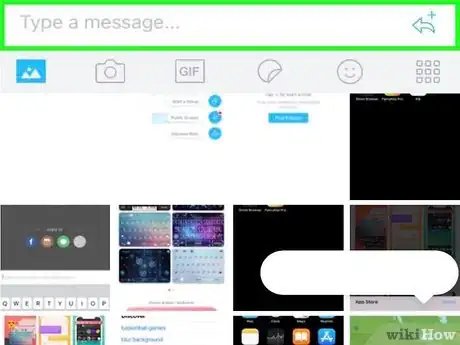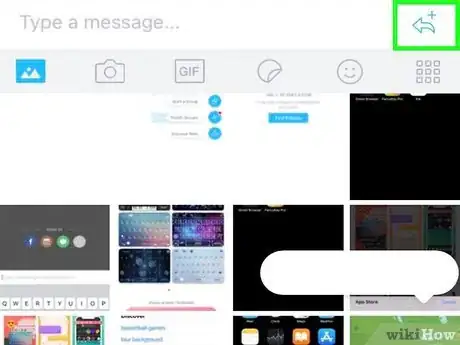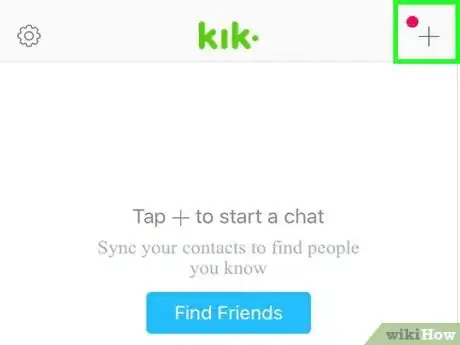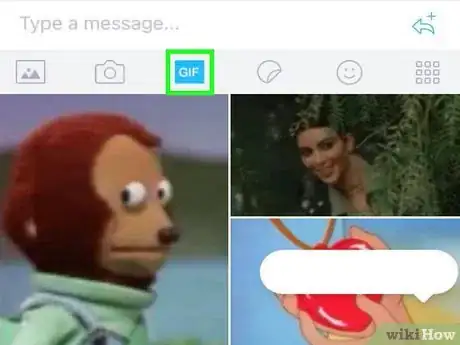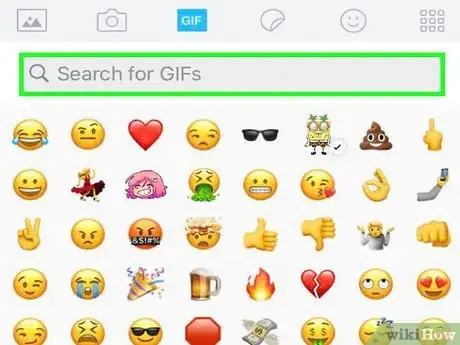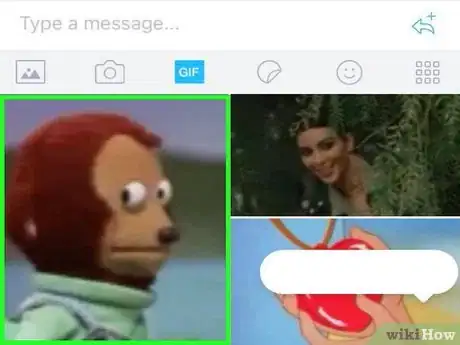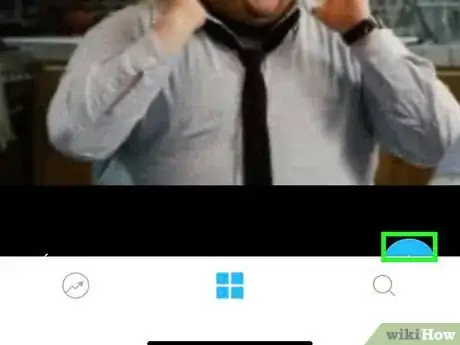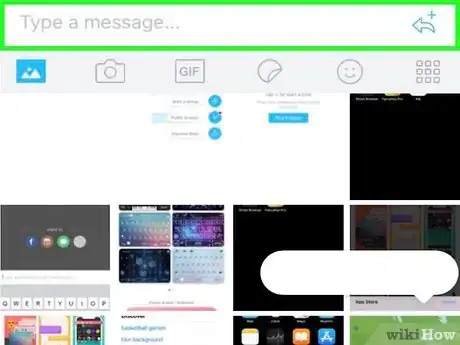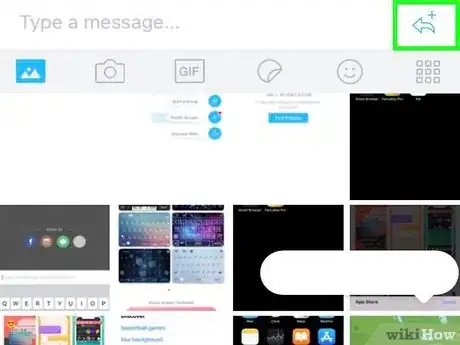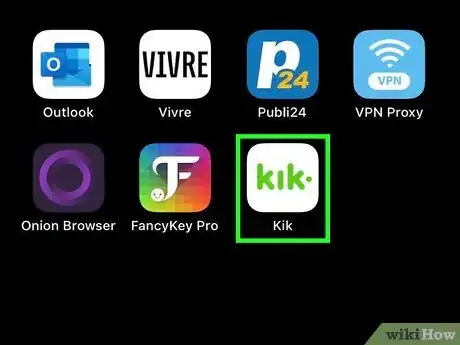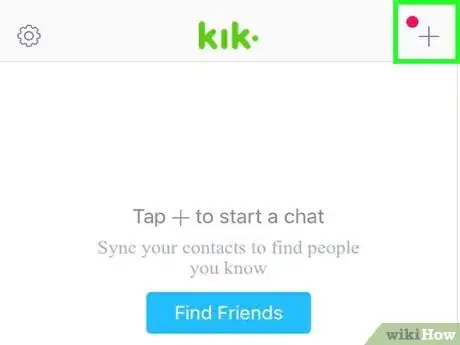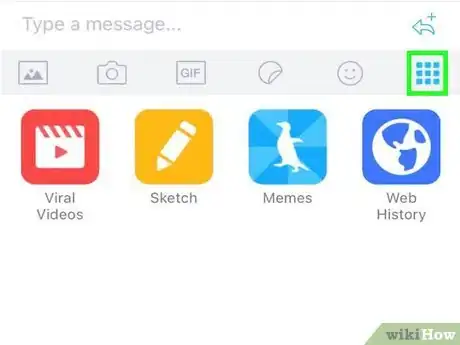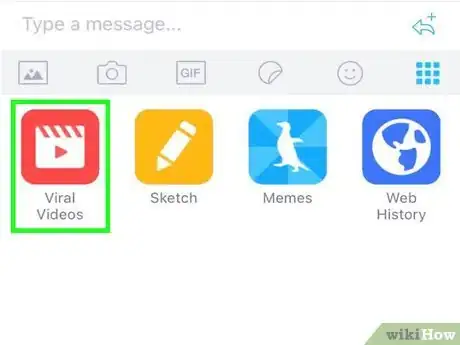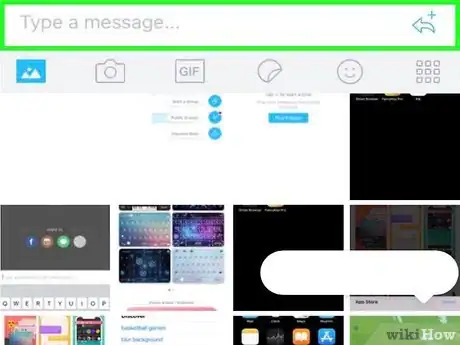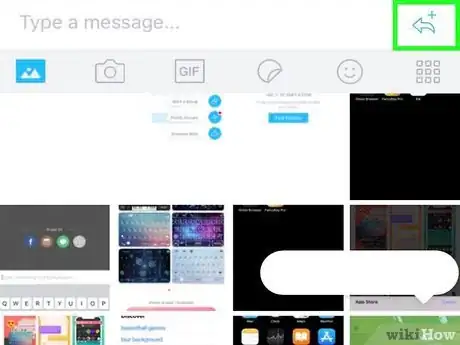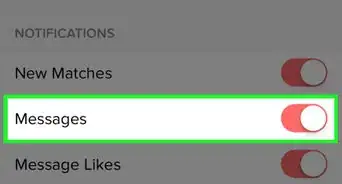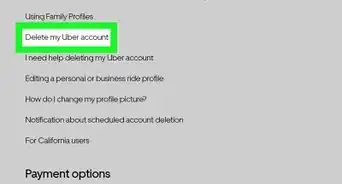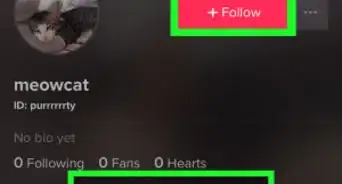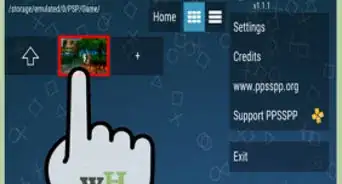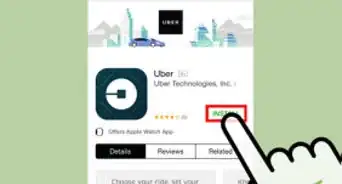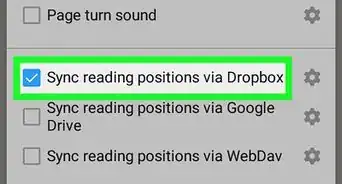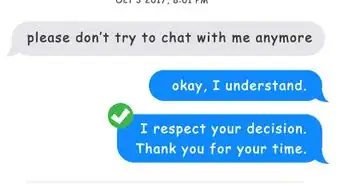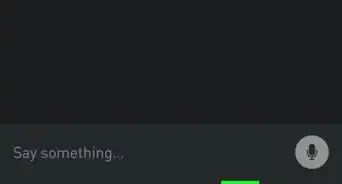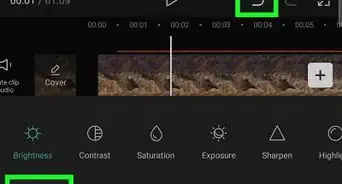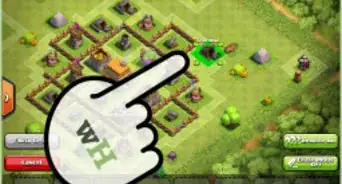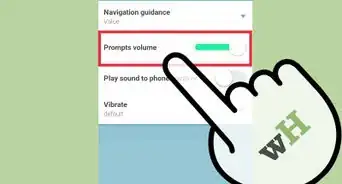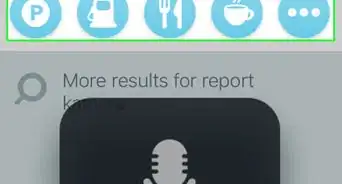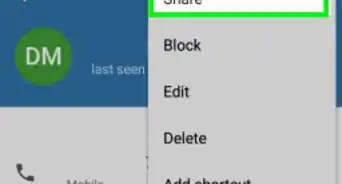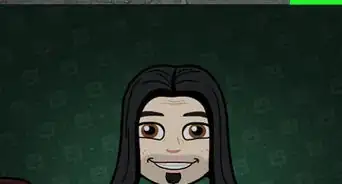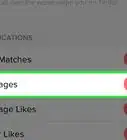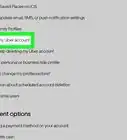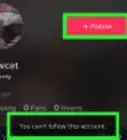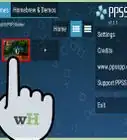Este artículo fue coescrito por Nicole Levine, MFA. Nicole Levine es una escritora y editora de tecnología en wikiHow. Tiene más de 20 años de experiencia creando documentación técnica y liderando equipos de soporte en las principales empresas de alojamiento web y software. Asimismo, Nicole tiene una maestría en Escritura Creativa de la Universidad Estatal de Portland, y da clases de composición, escritura de ficción y creación de revistas en varias instituciones.
Este artículo ha sido visto 5161 veces.
Con Kik Messenger, la comunicación no se limita al texto a la hora de chatear. También puedes adjuntar a tus mensajes animaciones en formato GIF y videos virales usando las galerías incorporadas de archivos GIF y videos virales. Además puedes crear y adjuntar tus propios memes personalizados a partir de fotos. Aunque la función de enviar documentos y aplicaciones no está disponible en Kik, las opciones para adjuntar que la aplicación sí ofrece te darán horas de entretenimiento.
Pasos
Método 1
Método 1 de 3:Fotos y videos desde tu galería
-
1Abre Kik y selecciona la conversación que quieras de la lista principal.[1] Cuando abras Kik, estarás en el menú principal, donde encontrarás una lista con tus contactos del chat.
- No se puede adjuntar otro tipo de archivos desde tu teléfono, pero sí puedes enviar GIFs animados, memes y videos de Youtube desde las galerías incorporadas de Kik.
-
2Selecciona el nombre del contacto para abrir la conversación.
-
3Presiona el signo + a la izquierda de la caja de texto. La galería de fotos y videos de tu teléfono aparecerá debajo de la barra de íconos. Usa tu dedo para deslizarte por las fotos y videos disponibles. Por defecto, solo aparecerán las fotos y videos más recientes.
-
4Pulsa el ícono de expandir en la parte superior derecha de la galería para ver el resto de las fotos. Si no ves la foto que quieres en la galería, presionar “expandir” te mostrará un menú desplegable con una flecha apuntando hacia abajo en la parte derecha. Puedes tocar esa flecha para ver otras carpetas que contengan archivos multimedia compatibles.
-
5Elige la foto o el video que quieras enviar. La foto (o la imagen estática de un video) aparecerá en la parte inferior de la conversación, esperando ser enviada.
-
6Escribe un mensaje que acompañe la foto o el video si lo deseas. Esta parte es opcional, pero puedes agregar texto para explicar la foto o el video si lo deseas. Selecciona “escribir un mensaje” y empieza a hacerlo.
-
7Toca el botón azul de la burbuja de conversación para enviar el archivo. La foto o el video (y el texto que acompaña, si has puesto alguno) se enviará a la persona con la que estás chateando.
Método 2
Método 2 de 3:GIFs animados desde Kik
-
1Abre kik y selecciona el nombre del contacto en la pantalla principal. Kik tiene una gran galería de GIFs (videos cortos sin sonido y generalmente entretenidos que se reproducen en bucle) que puedes enviar a tus amigos.[2]
-
2Abre la conversación con la persona a la que le quieres enviar el GIF dándole un toque a su nombre.
-
3Pulsa el signo + a la izquierda de la caja de texto. Una barra de íconos aparecerá debajo de la conversación y la galería de fotos de tu teléfono se hará visible justo abajo.
-
4Selecciona “GIF” en la barra de íconos. Ahora verás un cuadro de búsqueda que dice “Busca GIFs”, además de una serie de emoticones que se parecen a los que se usan en los mensajes de texto.
-
5Escribe una palabra clave para buscar un GIF (o elige un emoticón). Si quieres que el GIF que envíes muestre entusiasmo, escribe “entusiasmado” en la caja o selecciona un emoticón sonriente. Se expandirá una nueva galería con GIFs que coincidan tu criterio de búsqueda.
- Por ejemplo, si eliges el emoticón de sapo (o buscas “sapo”), se iniciará una búsqueda de GIFs relacionados con sapos. Aparecerán varias imágenes de sapos moviéndose, y podrás deslizarte a través de ellas como lo harías en una galería de fotos.
-
6Toca cualquier GIF en la galería para una vista más grande. Cuando agrandes el GIF verás un botón para volver atrás en la parte izquierda, y un botón para enviar en la parte derecha (en forma de una burbuja de conversación).
- Usa el botón para volver atrás para regresar a la lista de GIFs en cualquier momento.
-
7Toca el botón para enviar (la burbuja de conversación). Está en la esquina inferior derecha del GIF agrandado. Ahora el GIF aparecerá en la caja de conversación, listo para ser enviado.
-
8Escribe un mensaje. Si quieres agregarle un mensaje a tu GIF, escribe algo en la caja de texto.
-
9Selecciona la burbuja de conversación a la derecha para enviar el GIF. Ahora este será visible por la persona con la que estás chateando.
Método 3
Método 3 de 3:Memes y videos virales desde KIK
-
1Abre Kik y selecciona el nombre del contacto en la pantalla principal. Los memes son imágenes populares (usualmente de celebridades) que contienen eslóganes divertidos o ingeniosos.[3] Los videos virales son los videos graciosos, tristes o asquerosos que se comparten con frecuencia en las redes sociales. Para enviarle memes y videos virales a un contacto de Kik, toca el nombre del contacto para abrir una conversación.
- Aunque la función de Kik se llama “Videos virales”, también puedes usarla para buscar cualquier video público de Youtube que quieras compartir con otros.
-
2Selecciona el signo + a la izquierda de la caja de texto. Una barra de íconos aparecerá debajo de la conversación, y la galería de fotos de tu teléfono se abrirá justo abajo.
-
3Elige el ícono que parece un cuadrado hecho con seis puntos. Es el último ícono de la barra.
-
4Selecciona “Videos virales” para enviar un video popular de la web. En la página de Videos virales, escribe una palabra clave en el cuadro de búsqueda para encontrar algo específico, o deslízate por la lista para descubrir algo nuevo.
- Cuando encuentres el video que quieres enviar, selecciónalo para agregarlo a la conversación.
-
5Selecciona “Memes” del menú cuadrado hecho de 6 puntos si prefieres agregar texto a una imagen graciosa. Aquí puedes elegir una foto de la galería (no hay opción de búsqueda) y personalizarla con tu propio texto.
- Deslízate por la galería para encontrar una imagen, luego presiónala para verla en tamaño completo.
- Selecciona donde dice “toca para agregar texto”, y elige “Hecho” cuando termines.
- Para compartir el meme en tu conversación, pulsa el ícono ⋮ o … y elige “compartir vía Kik”.
-
6Escribe texto que acompañe tu video o meme. El adjunto está casi listo para enviar. Si quieres enviar un mensaje, toca “Escribir un mensaje” y agrega el texto.
-
7Toca la burbuja de conversación para enviar tu video o meme. Ahora estos aparecerán en la conversación.
- A diferencia de los archivos GIF que se reproducen automáticamente y en bucle, el receptor de tu video debe seleccionar el link de este para empezar a verlo.
Consejos
- Las versiones más antiguas de Kik reproducen los archivos GIF como videos, lo que significa que debes tocarlos para empezar a reproducirlos.
- Ten cuidado cuando sigas links compartidos por usuarios de Kik que no conoces o en los que no confías.